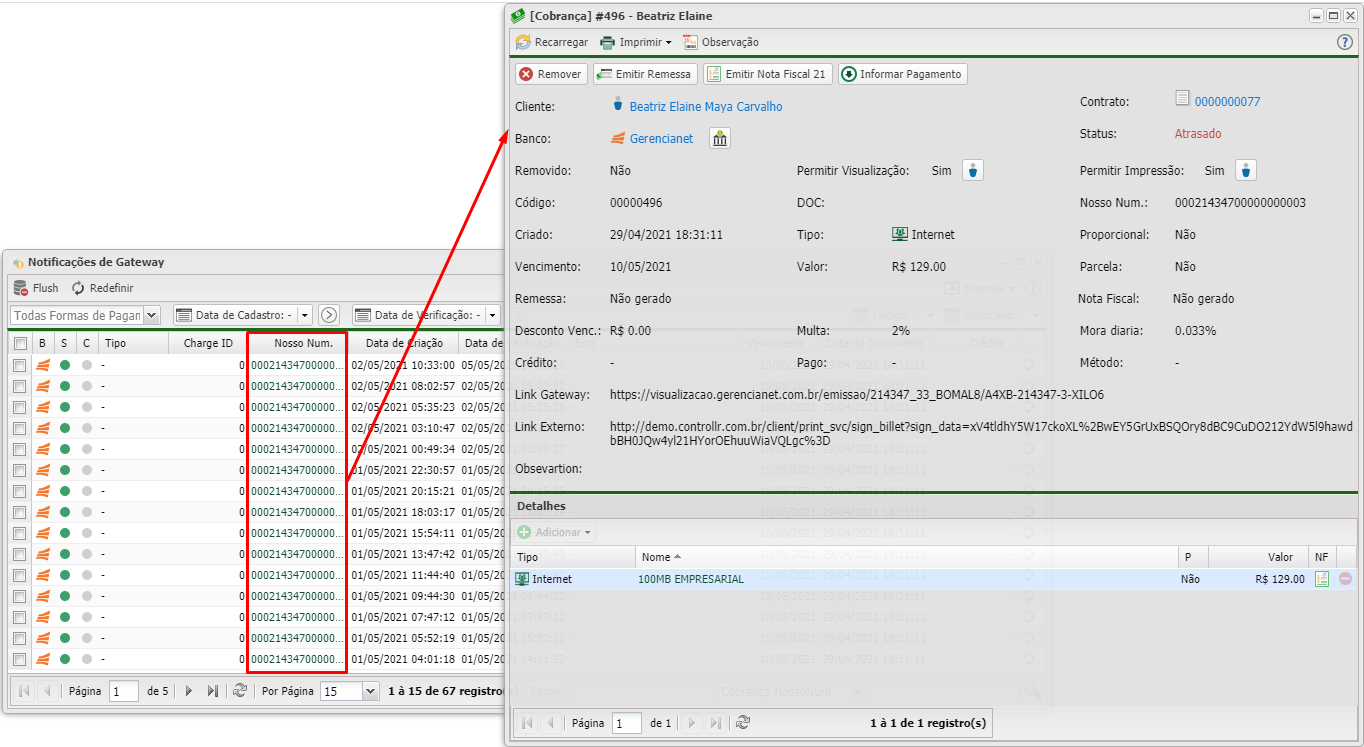Mudanças entre as edições de "Controllr/Aplicativos/Financeiro/Notificações de Gateway"
De BrByte Wiki
< Controllr | Aplicativos | Financeiro
| Linha 79: | Linha 79: | ||
|- | |- | ||
|} | |} | ||
| + | |||
| + | =Video= | ||
| + | |||
| + | <div class="video-container img-responsive align-center"> | ||
| + | {{#ev:youtube|https://www.youtube.com/watch?v=vVdz15a8__k--w}} | ||
| + | </div> | ||
Edição das 17h52min de 25 de maio de 2021
Notificações de Gateway
No App Notificações de Gateway ![]()
É exibido todas as notificações de Gateway que chegaram no seu Controllr.
Listagem
Neste APP você pode listar todas as notificações que chegaram no seu Controllr e filtrar por cobranças específicas.